以前、自宅サーバーを入れ替えた記事をアップした時はハードウェア面ばかりを紹介したが、OSも同じLinux系ではあるものの、全てCentOSからUbuntuに変更します。

そこで、当記事から長期に渡って、Ubuntuでサーバーを構築する記録をサーバーの用途によってシリーズでお伝えしたいと思います。
個人的に忘れたくないと思った部分を書きますが、それ以外は外部サイトのリンクをご紹介するか、割愛させていただきますので予めご了承ください。
第一弾は「初期設定編」です!
自宅サーバーの環境
本編に入る前に、我が家のサーバー環境について触れておきます。
まず、仮想環境としてESXi 7.0を使用しています。
これから構築するのは、以下の6台。
| No. | サーバー名 | 使用用途 |
|---|---|---|
| 1 | Storage(ストレージ)サーバー | NASですね。あらゆるデータをここで保存する。 |
| 2 | Database(データベース)サーバー | DB専用サーバです。Web/AppやZabbix等が利用する。 |
| 3 | Web/App(ウェブ/アプリ)サーバー | Webサーバーとして外部公開します。自作アプリの開発などにも利用。 |
| 4 | Bedrock(ベッドロック)サーバー | 統合版マイクラのサーバーです。遊びに来てください! |
| 5 | Zabbix(ザッビックス)サーバー | サーバー監視用のサーバーです。Zabbixを使います。 |
| 6 | Windows(ウインドウズ)サーバー | リモートメンテナンス用のWindows Serverです。 |
1~5のサーバーたちを全てUbuntuで構築していきます。
それぞれ用途は違うものの、基本となる共通設定をこの初期設定編でご紹介します!
初期設定編
前提として、ESXi上に仮想マシンとしてUbuntuサーバーを構築し、以下の手順でインストールまで完了しているものとします。
あと、sudoが面倒なので、全部管理者権限で行ってくださいね。
IPv6の無効化
インストールの際にIPv6を無効に設定したはずなのに、実は無効になってません!(なんでやねん!)
読書はどうかわかりませんが、著者はIPv6を使わないので無効化します。
まずは、IPアドレスの情報を確認してみましょう。
# ip a「inet6~」という記述があれば、IPv6は有効な状態です。
それではIPv6を無効にしていきます。
他のサイトでよく見かける設定方法は、一時的に無効にするなものばかりです。
つまり、せっかく無効に設定しても、再起動すると設定が元に戻っていしまい、またIPv6が有効になってしまうのです。。
毎回起動する度に設定し直すのは面倒なので、恒常的(永久的)に無効にする方法の中でも、特に簡単な方法をご紹介します。
GRUBでIPv6を恒常的に無効化
GRUBの設定ファイルを編集して、IPv6を無効化する方法です。
まずは以下のファイルを開きます。
# vi /etc/default/grub次に、[GRUB_CMDLINE_LINUX]という項目に、IPv6を無効化するパラメータ[“ipv6.disable=1”]を設定します。
GRUB_CMDLINE_LINUX="ipv6.disable=1"最後にGRUBを更新したら完了です。
# update-grub注)これを忘れると設定が反映されませんので、必ず行ってください。
日本時間と日本語化
次は、時刻と言語の設定です。
日本に住んでいる限り、日本時間にするのは必須ですが、英語が読める方は日本語化は必要ないと思います。
まぁ~日本人なので、読めない英語が出た場合に翻訳するのは時間の無駄なので、日本語化もしておきましょう。
タイムゾーンを変更する
タイムゾーンを変更して日本時間にするにはコレだけです。
# timedatectl set-timezone Asia/Tokyo一応、以下のコマンドで確認してみましょう。
# timedatectl status
・・・
Time zone: Asia/Tokyo (JST, +0900)
・・・このように表示されていれば完了です。
ロケールを変更する
日本語化は少し面倒です。
デフォルトのロケールを変更するために、まずはOSのインストール時には入ってない日本語のパッケージをインストールします。
apt -y install language-pack-ja-base language-pack-jaそして、デフォルトのロケールを変更。
localectl set-locale LANG=ja_JP.UTF-8 LANGUAGE=ja_JP:ja最後に環境変数にも設定を反映。
# source /etc/default/localeこれで日本語が表示されるようになったと思います。
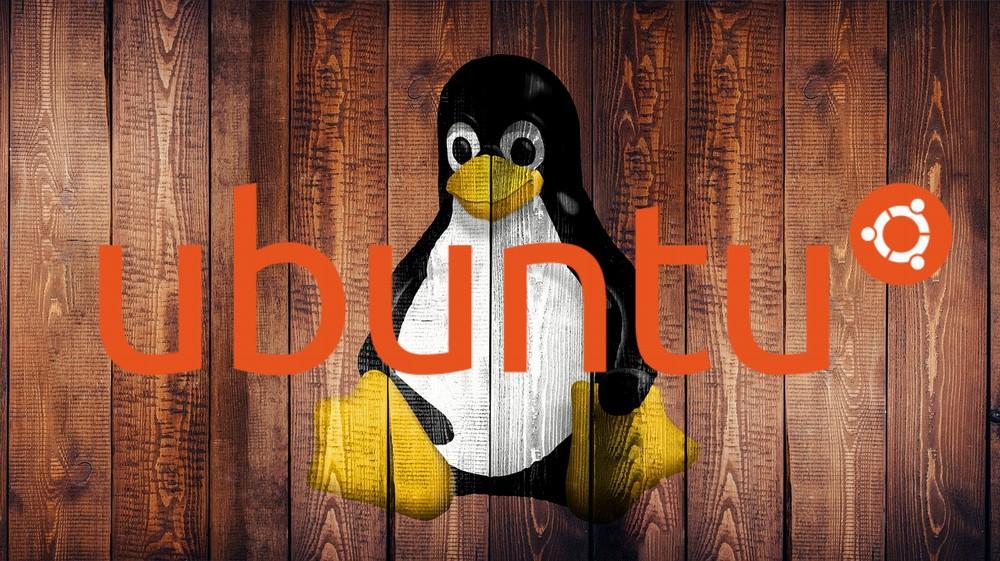
今回はここまで!
どのサーバーも同じ設定をします。
本当はファイアウォールの話も書こうと思ったのですが、長くなりそうなので次の機会に。
以上。

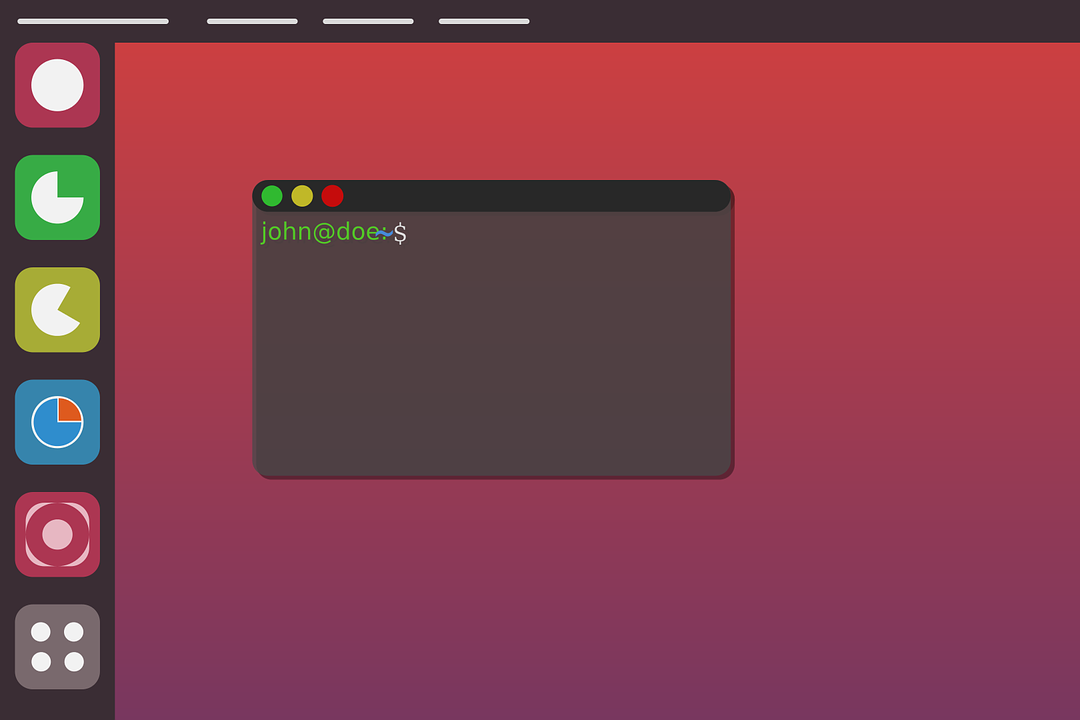
コメント